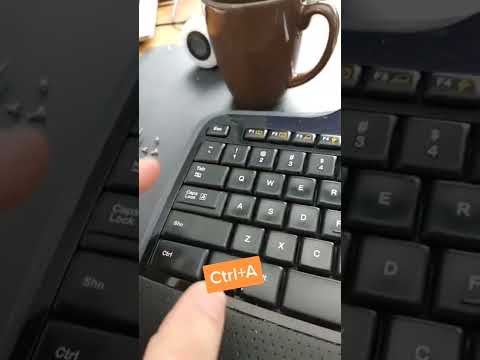L'industrie cinématographique a tous les droits sur sa propriété intellectuelle. Cependant, lorsque vous achetez un DVD, vous devriez pouvoir faire ce que vous voulez avec ce que vous avez acheté, tant que vous ne redistribuez pas le matériel de manière non autorisée. Suivez ces étapes pour extraire un DVD ou un Blu-ray afin de pouvoir regarder des films non seulement avec votre lecteur DVD, mais également sur votre ordinateur, votre console de jeu ou votre appareil mobile.
Pas
Méthode 1 sur 2: Rip un DVD sur un PC

Étape 1. Téléchargez un programme pour désactiver la protection contre la copie de DVD
- Comparez différents produits, lisez attentivement toutes les informations et recherchez des avis de consommateurs impartiaux afin de pouvoir choisir le meilleur produit.
- Choisissez un produit avec une période d'essai gratuite afin de pouvoir l'essayer avant de vous engager.

Étape 2. Insérez le DVD que vous souhaitez extraire dans le lecteur de DVD de votre ordinateur
Si vous avez plusieurs lecteurs, sélectionnez le lecteur qui contient le DVD que vous souhaitez extraire sur l'écran de votre ordinateur.

Étape 3. Copiez le contenu du DVD sur votre disque dur ou votre serveur multimédia
- Ouvrez le menu Démarrer, cliquez sur Ordinateur, cliquez avec le bouton droit sur le disque et sélectionnez Explorer.
- Trouvez le dossier de fichiers qui dit VIDEO_TS. Faites glisser le dossier vers l'emplacement où vous souhaitez copier votre DVD. C'est la fin d'un rip basique à regarder sur votre ordinateur. Vous n'avez pas besoin de transcodage, sauf si vous souhaitez réduire le fichier ou afficher le DVD sur un appareil mobile.

Étape 4. Téléchargez le logiciel de transcodage
Vous pouvez trouver de nombreuses options gratuites en ligne lorsque vous effectuez une recherche sur Google, mais Handbrake est la meilleure option. Vérifiez que le programme a des préréglages pour une variété de plates-formes, y compris iOS et les consoles de jeux.

Étape 5. Ouvrez la source du DVD que vous souhaitez extraire dans Handbrake ou un autre logiciel de transcodage
Le logiciel recherchera les titres de chapitre et les marqueurs. Si le programme ne récupère pas les titres, vous pouvez cliquer manuellement sur l'onglet Chapitres du transcodeur et saisir les titres des chapitres au fur et à mesure. Certains programmes sont même incapables de choisir le titre principal correct. Et puis vous devez enregistrer le titre du DVD et vérifier le titre manuellement.

Étape 6. Décidez où vous voulez que votre film aille
De nombreux programmes ont un onglet Destination. Cliquez sur Parcourir dans l'onglet et choisissez l'emplacement où vous souhaitez enregistrer votre fichier.
- Pour enregistrer le fichier en tant que fichier partagé sur un serveur multimédia ou un boîtier de stockage en réseau, mappez le partage en tant que lecteur réseau.
- Accédez au dossier approprié, cliquez avec le bouton droit de la souris et choisissez Map Network Drive dans le menu.

Étape 7. Ajustez la bande-son
Par exemple, vous pouvez conserver la bande-son Dolby Digital (AC3) d'origine du film et créer une bande-son de sauvegarde pour les appareils qui ne sont pas équipés de l'AC3.
- Cliquez sur l'onglet Audio et sous-titres de votre logiciel de transcodage.
- Choisissez la bande-son que vous voulez. Dans le menu Audio Codec, choisissez AAC.
- Dans la colonne "Mixage", choisissez Dolby Digital II. Laissez les paramètres de débit binaire, de fréquence d'échantillonnage et de DRC à leurs valeurs par défaut.
- Descendez jusqu'à la deuxième piste audio. Choisissez la même bande-son à partir du titre source.
- Sélectionnez AC3 dans la liste des codecs audio.
- Recherchez une case qui dit Sous-titres forcés uniquement. Si vous choisissez une langue différente de la langue parlée par les acteurs, cocher cette case vous aidera à éviter les sous-titres forcés.

Étape 8. Cliquez sur le bouton Démarrer de votre logiciel de transcodage pour extraire le DVD

Étape 9. Lisez le film extrait dans votre lecteur multimédia pour vous assurer que vous obtenez la qualité que vous vouliez
Méthode 2 sur 2: Rip un DVD sur un Mac

Étape 1. Téléchargez le logiciel de transcodage Handbrake
Si votre Mac est équipé d'un processeur Core 2 Duo ou ultérieur, procurez-vous la version 64 bits pour une extraction plus rapide.

Étape 2. Téléchargez le lecteur multimédia VLC
Si vous avez choisi une version 64 bits de Handbrake, vous aurez besoin de la version 64 bits du lecteur VLC. Il contient libdvdcss, une bibliothèque de décryptage de DVD conçue pour briser la protection contre la copie du DVD lorsque vous le lisez sur votre Mac.

Étape 3. Lancez Handbrake sur votre Mac
Handbrake ouvrira une boîte de dialogue sur votre écran. Choisissez le DVD que vous souhaitez extraire et cliquez sur Ouvrir.

Étape 4. Attendez que Handbrake scanne votre DVD
Une fois l'analyse terminée, cliquez sur la case à côté de Titre. Choisissez le titre le plus long dans le menu contextuel.
- Vous pouvez voir 99 titres avec presque la même longueur. Cela signifie que le DVD est protégé par copyright. Ouvrez votre application Apple DVD Player. Choisissez Aller au titre dans la barre de menus et choisissez le titre qui a la coche à côté. Dans Handbrake, choisissez ce titre.
- Si vous souhaitez extraire plusieurs titres (comme dans un DVD avec plusieurs épisodes télévisés), sélectionnez 1 titre, donnez-lui un nom unique dans la zone de fichier et cliquez sur Ajouter à la file d'attente. Répétez le processus jusqu'à ce que vous ayez ajouté tous les titres souhaités à votre file d'attente d'encodage.

Étape 5. Cliquez sur le bouton Toggle Presets en haut de la fenêtre Handbrake
Vous pouvez également appuyer sur commande-T. Choisissez le préréglage pour votre DVD extrait en fonction du type d'appareil que vous souhaitez utiliser lorsque vous le regardez. Vous pouvez également choisir Universal pour le lire sur n'importe quel appareil Apple.

Étape 6. Cliquez sur l'icône d'engrenage
Choisissez Par défaut dans le menu déroulant.

Étape 7. Vérifiez si votre DVD contient une vidéo entrelacée
Cliquez sur la fenêtre d'aperçu dans Handbrake et faites défiler les images de votre DVD. Si vous voyez des images irrégulières, votre DVD contient une vidéo entrelacée.
- Cliquez sur le bouton Paramètres. Cela ouvrira une nouvelle fenêtre appelée Paramètres de l'image.
- Choisissez Filtres. Faites glisser le curseur entre Decomb et Deinterlace complètement vers la droite.
- Cliquez sur le menu déroulant à côté de Désentrelacer. Choisissez Rapide et prévisualisez le film pour voir si cela a corrigé les images irrégulières.

Étape 8. Modifiez votre audio pour réduire la taille de votre fichier
Commencez par cliquer sur l'onglet Audio.
- Éliminez les pistes audio dont vous n'avez pas besoin, y compris les pistes de langue.
- Si vous n'êtes pas connecté au son surround, vous pouvez supprimer une piste audio 5.1 canaux ou la mixer en stéréo pour économiser de l'espace.

Étape 9. Gravez les sous-titres en cliquant sur l'onglet Sous-titres Handbrake
Choisissez les sous-titres ou les sous-titres que vous souhaitez inclure dans votre fichier fini.

Étape 10. Cliquez sur Démarrer et attendez que Handbrake transcode la vidéo
Ce processus peut prendre un peu de temps.

Étape 11. Ajoutez des métadonnées telles que la pochette, la distribution et les résumés
Vous pouvez télécharger des programmes comme MetaX, iFlicks ou Video Monkey pour vous aider dans ce processus. Handbrake enverra également les déchirures terminées directement à MetaX.

Étape 12. Faites glisser le film dans votre bibliothèque iTunes et regardez-le
Vidéo - En utilisant ce service, certaines informations peuvent être partagées avec YouTube

Des astuces
- Si vous souhaitez graver le DVD extrait sur un nouveau DVD de 4,7 Go, vous devrez souvent le réduire d'abord, car les DVD originaux contiennent généralement plus de 4,7 Go de données. Recherchez des programmes capables de produire un répertoire DVD rippé pouvant tenir sur un disque de 4,7 Go, sans changement perceptible de la qualité de l'image ou du son.
- Pour extraire plusieurs DVD, recherchez un programme de transcodage doté d'une capacité de file d'attente par lots. Le processus d'extraction peut produire une douzaine de fichiers individuels ou plus, il est donc souvent préférable de créer un nouveau dossier sur votre disque dur pour chaque DVD.
- L'extraction de DVD prendra la plus grande partie de la capacité de votre processeur, alors extrayez vos films pendant un temps où vous n'aurez pas besoin d'utiliser votre ordinateur pour autre chose. Par exemple, lancez le processus et laissez-le fonctionner pendant la nuit.
- Vous pouvez utiliser un processus similaire pour extraire des Blu-ray si vous disposez d'un graveur Blu-ray, de disques BD-R et d'un programme capable de décrypter de puissants algorithmes Blu-ray. Sachez simplement qu'un DVD ordinaire a environ 8,5 Go de contenu; un Blu-ray a jusqu'à 50 Go de contenu.
Mises en garde
- Les films rippés peuvent prendre beaucoup de place sur votre disque dur. Un disque dur trop plein peut affecter considérablement les performances de votre ordinateur.
- Évitez d'extraire des DVD si cette pratique est contraire aux lois sur le droit d'auteur de votre pays.